Importar el correo electrónico, los contactos y el calendario desde un archivo .pst de Outlook
Existen varias razones por las que podría querer importar elementos de Outlook desde un archivo de datos de Outlook (.pst).
-
Desea mover elementos de Outlook desde una cuenta de correo electrónico a otra
-
Desea mover elementos de Outlook desde un PC a otro
-
Desea mover elementos de Outlook desde un PC a un Mac o desde un Mac a un PC
Importar elementos de Outlook desde un archivo .pst en Outlook para PC
Si está leyendo estas instrucciones, se supone que ya ha exportado su correo electrónico, contactos y calendario de Outlook de otra instancia de Outlook y que lo que desea realizar ahora es importarlos a Outlook para Office 365 o a Outlook 2016, 2013 o 2010.
-
En la parte superior de la cinta de opciones de Outlook, seleccione Archivo.
Si en la cinta no aparece una opción Archivo en la esquina superior izquierda, no está utilizando una versión de Outlook instalada en el equipo. Vea ¿Qué versión de Outlook tengo? para buscar su versión de Outlook y acceder a los pasos de importación adecuados.


-
Seleccione Abrir y exportar > Importar o exportar. Con esto se iniciará el Asistente para importar o exportar.

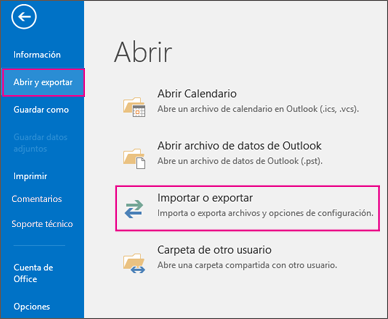
-
Seleccione Importar de otro programa o archivo y haga clic en Siguiente.

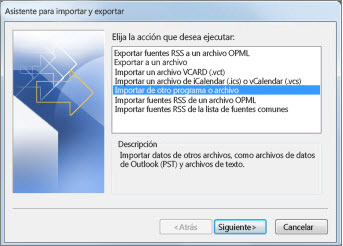
-
Seleccione Archivo de datos de Outlook (.pst) y haga clic en Siguiente.
-
Vaya al archivo .pst que desea importar. En Opciones, elija qué quiere hacer con los mensajes de correo electrónico y los contactos. A continuación, elija Siguiente.

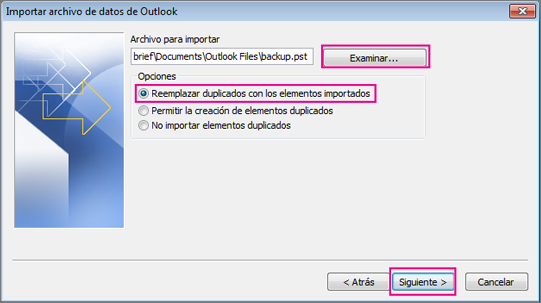
-
Si se ha asignado una contraseña al archivo de datos de Outlook (.pst), escríbala y, a continuación, haga clic en Aceptar.
-
Para importar el contenido del archivo .pst a su buzón de Office 365, seleccione aquí ese buzón.
Si NO va a importar a su buzón de Office 365, seleccione Importar elementos en la carpeta actual. Esto importa los datos a la carpeta seleccionada actualmente.

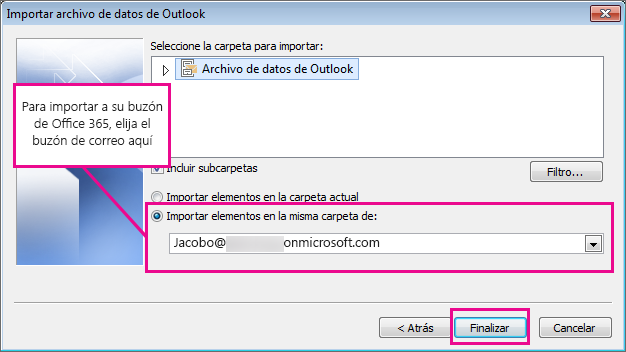
-
Elija Finalizar. Outlook importará el contenido del archivo .pst inmediatamente. Cuando desaparezca el cuadro de progreso, la importación habrá finalizado.
Si importa el archivo .pst a su buzón de Office 365, es posible que vea un mensaje diciendo que está intentando conectar con Office 365. Esto ocurre cuando se interrumpe la conexión a Internet, aunque sea por un momento. Una vez restablecida la conexión a Internet, Outlook seguirá importando el archivo .pst.
Sugerencia: Si únicamente desea recuperar algunos correos electrónicos o contactos desde un archivo de datos de Outlook (.pst), puede abrirlo y, después, en el panel de exploración, arrastrar los correos electrónicos y contactos desde el archivo .pst y colocarlos en las carpetas existentes de Outlook.
¿Qué datos se importan?
Los archivos .pst se crean al exportar o crear una copia de seguridad del correo electrónico, los contactos y el calendario a un archivo .pst de Outlook. Outlook realiza una copia del correo electrónico en el archivo .pst.
-
Cuando Outlook exporta correos electrónicos a un archivo .pst, incluye los datos adjuntos. Por lo tanto, al importar un archivo .pst, verá los datos adjuntos.
-
Outlook no exporta metadatos, como propiedades de carpeta (vistas, permisos y configuración de Autoarchivar), reglas de mensajes y listas de remitentes bloqueados. Por lo tanto, estos elementos tampoco se importan.
-
Cuando Outlook exporta correo electrónico, contactos e información del calendario a un archivo .pst, crea una copia de la información. No se elimina nada desde Outlook. Seguirá viendo y teniendo acceso a su correo electrónico, contactos y calendario en Outlook.

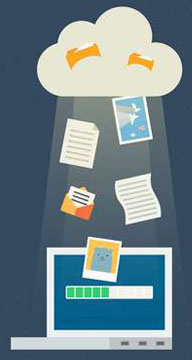
















 ”El hardware es lo que hace a una máquina rápida; el software es lo que hace que una máquina rápida se vuelva lenta”
”El hardware es lo que hace a una máquina rápida; el software es lo que hace que una máquina rápida se vuelva lenta” 